- English (English)
- Bulgarian (Български)
- Chinese Simplified (简体中文)
- Chinese Traditional (繁體中文)
- Czech (Čeština)
- Danish (Dansk)
- Dutch (Nederlands)
- Estonian (Eesti)
- French (Français)
- German (Deutsch)
- Greek (Ελληνικά)
- Hebrew (עִברִית)
- Hungarian (Magyar)
- Italian (Italiano)
- Japanese (日本語)
- Korean (한국어)
- Polish (Polski)
- Portuguese (Brazilian) (Português (Brasil))
- Slovak (Slovenský)
- Spanish (Español)
- Turkish (Türkçe)
- Ukrainian (Українська)
- Vietnamese (Tiếng Việt)
Kopiera innehåll från PDF-dokument
PDF-redigeraren låter dig kopiera text, bilder och tabeller från PDF-dokument till andra applikationer. Dessa egenskaper kan användas i PDF-dokument av alla slag, även sådana som bara innehåller skanningar.
Utför följande steg för att kopiera text:
- Välj texten du vill kopiera.
- Högerklicka på den valda texten och klicka på Kopiera text på snabbmenyn eller någon av ikonerna på popupverktygsfältet som visas ovanför texten.
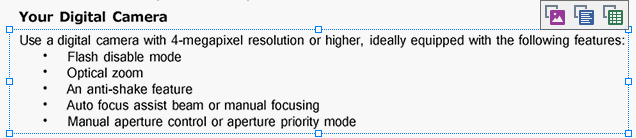
- Klistra in texten i den önskade applikationen.
 För att kopiera text från en sida som redan har ett textlager (oavsett om det är original eller skapat av tolkningsprocessen från bakgrunden), välj text, högerklicka på den och klicka på Kopiera text på snabbmenyn.
För att kopiera text från en sida som redan har ett textlager (oavsett om det är original eller skapat av tolkningsprocessen från bakgrunden), välj text, högerklicka på den och klicka på Kopiera text på snabbmenyn.
Använd följande steg för att kopiera en tabell:
- Välj tabellen du vill kopiera.
- Högerklicka på den valda tabellen och klicka på Kopiera tabell på snabbmenyn eller någon av ikonerna på popupverktygsfältet som visas ovanför tabellen.
Du kan använda popupverktygsfältet ovanför tabellen för att redigera tabellen innan du kopierar den. Du kan lägga till vertikala och horisontella avgränsare i tabellen, ta bort avgränsare och dela eller kombinera celler i den.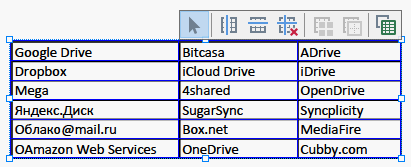
 Inga ändringar kommer göras i tabellen i originalfilen.
Inga ändringar kommer göras i tabellen i originalfilen.
När du har redigerat tabellen klickar du på Kopiera tabell igen. - Klistra in tabellen i den önskade applikationen.
 Om det kopierade innehållet skiljer sig avsevärt från originaldokumentet:
Om det kopierade innehållet skiljer sig avsevärt från originaldokumentet:
- Om dokumentet inte har något textlager måste du kontrollera att rätt OCR-språk har valts.
- Om sidan med innehållet du vill kopiera har ett textlager av dålig kvalitet kan du ersätta textlagret med ett nytt.
Försök nu att kopiera innehållet igen.
Använd följande steg för att kopiera ett sidfragment som en bild:
- Välj området du vill kopiera.
- Högerklicka på det valda området och klicka på Kopiera bild på snabbmenyn eller någon av ikonerna på popupverktygsfältet som visas ovanför området. Om det valda området innehåller text kommer denna inte tolkas, utan kopieras som en del av bilden.
- Klistra in bilden i den önskade applikationen.
02.11.2018 16:19:58